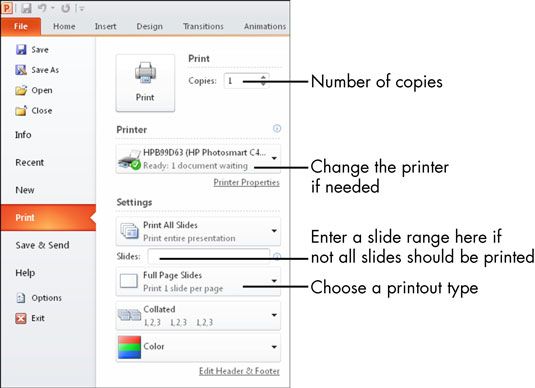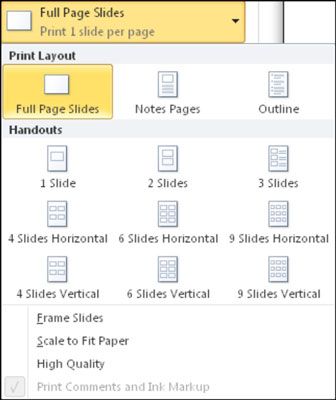Para las personas mayores: cómo imprimir una presentación de PowerPoint
Es posible que desee imprimir su presentación de Microsoft PowerPoint. Al imprimir en PowerPoint, se le ofrece una opción del tipo de impresión que desea. Estas son las opciones disponibles:
Página completa Diapositivas: Una copia de página completa de una diapositiva por hoja.
Notas Páginas: Una diapositiva por página, pero con la diapositiva ocupa sólo la mitad superior de la página. La mitad inferior está dedicada a las notas del orador que ha escrito en PowerPoint.
Vista del esquema: Una versión de sólo texto de la presentación, estructurado como un esquema, con los títulos de las diapositivas como los elementos de esquema de nivel superior.
Folletos: Varias diapositivas por página (de 2 a 9, en función de su elección de configuración), adecuado para dar a la audiencia para llevar a casa. (Diferentes números de diapositivas por página tienen diferentes diseños. Por ejemplo, si elige tres diapositivas por página, el diseño tiene líneas siguientes a cada diapositiva de la audiencia para tomar notas sobre.)
Para imprimir cualquiera de estos tipos de impresiones, siga estos pasos:
(Opcional) Si desea imprimir sólo ciertas diapositivas, seleccionarlos.
La vista más sencilla de hacerlo es en Clasificador de diapositivas.
Elija Archivo-Imprimir.
Aparecen los ajustes de impresión.
(Opcional) Si desea imprimir más de una copia, cambie a un número más alto en el cuadro Copias.
El número predeterminado de copias es 1.
En Impresora, asegúrese de que se selecciona la impresora correcta.
Haga clic en el nombre de la impresora seleccionada y hacer otra opción en el menú que aparece, si es necesario.
En el área Configuración, si no desea imprimir todas las diapositivas, introduzca los números de diapositiva en el cuadro de diapositivas.
Utilice un guión para rangos (1-3 selecciona diapositivas 1, 2 y 3, por ejemplo) o utilice comas para separar las diapositivas no contiguos individuales.
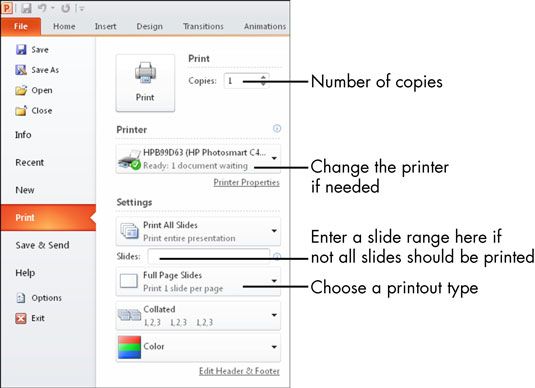
Si no desea imprimir a toda página diapositivas, haga clic en la página índice de diapositivas para abrir un menú desde el que puede elegir otra opción.
El valor por defecto es imprimir a toda página diapositivas.
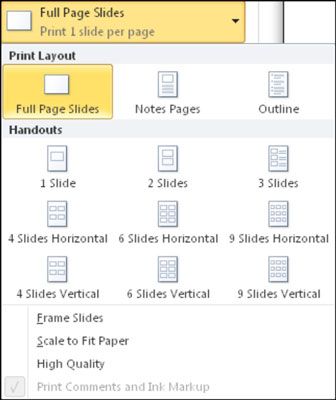
Haga clic en el botón Imprimir.
Las impresiones de presentación.
Si desea crear folletos que se pueden editar en Word, seleccione Archivo-Guardar Enviar-Crear Folletos. A continuación, siga las instrucciones que aparecen para exportar folletos en Word e imprimir desde allí.
Sobre el autor
 Cómo agregar una fecha, número o pie de página a las diapositivas de PowerPoint 2007
Cómo agregar una fecha, número o pie de página a las diapositivas de PowerPoint 2007 A pie de página en una diapositiva de PowerPoint ofrece un lugar conveniente para la repetición del texto en cada diapositiva de PowerPoint, folleto o página de notas. Usted puede agregar la fecha y hora, número de diapositiva o el número de…
 Cómo imprimir folletos en powerpoint 2013
Cómo imprimir folletos en powerpoint 2013 Al imprimir folletos de PowerPoint, las configuraciones del Patrón de documentos determinan los detalles de cómo aparecen los folletos. Es posible que desee personalizar el Patrón de documentos antes de imprimir. Los ajustes Patrón de documentos…
 Cómo imprimir páginas de notas en PowerPoint 2007
Cómo imprimir páginas de notas en PowerPoint 2007 Si usted no tiene una computadora que puede mostrar las diapositivas de PowerPoint en un proyector y sus notas de PowerPoint en un monitor independiente, puede imprimir sus notas sobre el papel y el uso de ellos, mientras que le da a su…
 Cómo utilizar el cuadro de diálogo de impresión de PowerPoint 2007
Cómo utilizar el cuadro de diálogo de impresión de PowerPoint 2007 Impresión de una presentación de PowerPoint es fácil. PowerPoint le da un montón de opciones de impresión. El cuadro de diálogo Imprimir de PowerPoint le proporciona un control preciso sobre cómo se imprime su presentación. Para imprimir una…
 Cómo utilizar el comando vista previa de impresión en PowerPoint 2007
Cómo utilizar el comando vista previa de impresión en PowerPoint 2007 La función de vista previa de impresión le permite ver el aspecto que tendrán las diapositivas de PowerPoint antes de imprimirlas. Para utilizar la función de vista previa de impresión de PowerPoint, seleccione Imprimir Consultorio - Vista…
 Otras opciones de impresión en PowerPoint 2007
Otras opciones de impresión en PowerPoint 2007 Cuadro de diálogo Imprimir de PowerPoint tiene varias opciones adicionales cerca de la parte inferior de la misma. Al imprimir una presentación de PowerPoint, estas opciones en el cuadro de diálogo Imprimir le permiten controlar el color, tamaño…
 Reorganizar las diapositivas de PowerPoint 2007
Reorganizar las diapositivas de PowerPoint 2007 En PowerPoint 2007 para ver una vista general de su presentación, es necesario trabajar en Clasificador de diapositivas Ver. Desde allí se puede reorganizar las diapositivas de la presentación de PowerPoint.Puede cambiar al Clasificador de…
 Cambiar vistas en PowerPoint 2007
Cambiar vistas en PowerPoint 2007 PowerPoint tiene varios puntos de vista. Dependiendo de la tarea en cuestión, algunas vistas de PowerPoint son mejores que otros en el diseño y edición de diapositivas y presentaciones de PowerPoint. PowerPoint ofrece dos lugares para cambiar la…
 Cómo agregar una página de notas extra para una presentación de PowerPoint 2007
Cómo agregar una página de notas extra para una presentación de PowerPoint 2007 PowerPoint no proporciona una forma de añadir más de una página de notas para cada diapositiva de PowerPoint. Pero es posible que necesite más espacio de tiempo en tiempo. Estos pasos muestran un truco que le da el espacio que necesita:1Crear…
 ¿Cómo elegir lo que desea imprimir en powerpoint 2007
¿Cómo elegir lo que desea imprimir en powerpoint 2007 En una presentación de PowerPoint, es posible que desee imprimir las notas y folletos, además de nuestras diapositivas de PowerPoint. Cuadro de diálogo Imprimir de PowerPoint tiene una lista Imprimir desplegable que le permite seleccionar el tipo…
 Cómo imprimir una parte de una presentación de PowerPoint 2007
Cómo imprimir una parte de una presentación de PowerPoint 2007 De forma predeterminada se selecciona la opción Todo del comando Imprimir PowerPoint tan enteras impresiones presentación de PowerPoint. El área Intervalo de impresión del cuadro de diálogo Imprimir PowerPoint tiene opciones que le permiten…
 Cómo imprimir documentos en Windows Vista
Cómo imprimir documentos en Windows Vista Antes de imprimir un documento en Windows Vista, puede elegir qué páginas para imprimir, el número de copias a imprimir, ya sea para cotejar, y usted puede elegir imprimir sólo los objetos que ha seleccionado en el archivo. Esto suena como un…